در اینجا نحوه پشتیبان گیری از رجیستری ویندوز قبل از هر گونه تغییر آورده شده است که به شما امکان می دهد اشتباهات را برگردانید.
در حالی که می توانید تغییرات زیادی در منوهای مختلف ویندوز ایجاد کنید، عمیق ترین ترفندها شامل رفتن به رجیستری و ایجاد تغییرات است. و اگرچه این امکان انواع تغییرات جالب را فراهم می کند، بسیار مهم است که در هنگام ویرایش رجیستری مراقب باشید زیرا اشتباهات می توانند آسیب جدی به سیستم شما وارد کنند.
قبل از اینکه هر گونه تغییری در رجیستری ایجاد کنید، عاقلانه است که یک نسخه پشتیبان ایجاد کنید تا در صورت بروز مشکل، بتوانید آن را بازیابی کنید. ما به شما نحوه پشتیبان گیری و بازیابی رجیستری در ویندوز را نشان خواهیم داد.
نحوه پشتیبان گیری از رجیستری ویندوز
خوشبختانه، تهیه یک نسخه پشتیبان از رجیستری کار دشواری نیست. برای انجام این کار، کلید Windows را بزنید یا روی دکمه Start کلیک کنید تا منوی جستجو باز شود، سپس regedit را تایپ کنید. اگر ترجیح می دهید، می توانید گفتگوی Run را نیز با Win + R باز کنید و همان نام را تایپ کنید.
برای باز کردن ویرایشگر رجیستری با مجوزهای سرپرست، درخواست UAC را بپذیرید. در داخل، مورد رجیستری را که میخواهید از آن نسخه پشتیبان تهیه کنید، انتخاب کنید. اگر میخواهید از همه چیز نسخه پشتیبان تهیه کنید، Computer را انتخاب کنید که مقدار ریشه است. شما نمی توانید چندین مورد را همزمان انتخاب کنید، بنابراین اگر به دنبال این هستید، باید چندین بار صادر کنید.
روی مقداری که میخواهید نسخه پشتیبان تهیه کنید کلیک راست کرده و Export را انتخاب کنید. با این کار اعلانی برای ذخیره یک فایل reg در هر جایی که شما انتخاب کنید باز می شود. جایی امن را انتخاب کنید و نامی به یاد ماندنی برای آن بگذارید تا فراموش نکنید که چیست. پشتیبان رجیستری YYYY-MM-DD فرمت خوبی است.
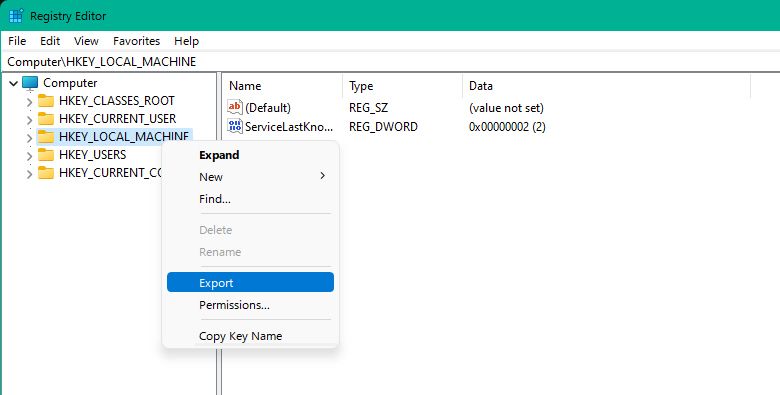
پس از کلیک بر روی Save در گفتگو، از کلیدهای رجیستری که انتخاب کرده اید نسخه پشتیبان تهیه خواهید کرد. برای پشتیبان گیری از سایر موارد در صورت نیاز، این فرآیند را تکرار کنید. پشتیبانگیری از رجیستری زیاد نیست – در سیستم ما، پشتیبانگیری از کل رجیستری حدود 460 مگابایت استفاده میشود.
نحوه بازیابی نسخه پشتیبان رجیستری ویندوز
هنگامی که یک نسخه پشتیبان از رجیستری تهیه کردید، بازیابی آن آسان است. اگر رجیستری ویندوز را در حین ویرایش خراب کردید یا اگر سیستم شما در غیر این صورت دچار مشکل شد، می توانید این کار را انجام دهید.
برای بازیابی، regedit را با استفاده از منوی Start یا منوی Run دوباره جستجو کنید. پس از اعطای مجوزهای ادمین، File > Import را انتخاب کنید و جایی را که قبلاً نسخه پشتیبان را ذخیره کرده اید، مرور کنید. فایل را انتخاب کنید و برای تایید روی Open کلیک کنید. پیامی خواهید دید که کلیدها و مقادیر موجود در فایل با موفقیت به رجیستری شما اضافه شده اند.
برای بازیابی نسخه پشتیبان خود، ویرایشگر رجیستری را دوباره باز کنید. این بار به مسیر File > Import بروید، در آنجا پیامی برای انتخاب نسخه پشتیبان خود از قبل مشاهده خواهید کرد. آن را انتخاب کرده و Open را انتخاب کنید تا عنصر رجیستری به حالت قبلی بازگردد.

اگر اطلاعات رجیستری زیادی برای وارد کردن دارید، میتوانید روی یک فایل reg نیز دوبار کلیک کنید تا آن را در رجیستری بارگیری کنید. قبل از انجام این کار، مطمئن شوید که به فایل اعتماد دارید — فایل های رجیستری تصادفی را که آنلاین پیدا می کنید اجرا نکنید.
بازیابی سیستم را فراموش نکنید
در حالی که تهیه نسخه پشتیبان از رجیستری ایده هوشمندانه ای است، به خصوص قبل از اینکه تغییر خاصی ایجاد کنید، راه های دیگری برای بازیابی سیستم ویندوز شما در صورت بروز مشکل وجود دارد. مفیدترین آنها System Restore است که به شما امکان می دهد از پیکربندی خود یک عکس بگیرید و در صورت نیاز به آن بازگردید.
برای آشنایی با نحوه کارکرد آن، راهنمای ما برای بازیابی سیستم را ببینید. هنگامی که اقدامات معمولی مانند نصب به روز رسانی یا حذف نرم افزار انجام می دهید، ویندوز یک نقطه بازیابی ایجاد می کند، اما می توانید نقاط بازیابی دستی نیز ایجاد کنید. داشتن گزینه بازگشت به حالتی که کارآیی شناخته شده است به شما آرامش می دهد.
از رجیستری و موارد دیگر نسخه پشتیبان تهیه کنید
اگر فقط یک کپی از داده ها دارید، از دست دادن آن اطلاعات آسان است. به همین دلیل است که پشتیبان گیری بسیار مهم است، و اکنون می دانید که چگونه رجیستری خود را در یک فایل پشتیبان کپی کنید تا از آن محافظت شود.
به یاد داشته باشید که تهیه نسخه پشتیبان از رجیستری تنها یک جنبه است. فایل های دیگری نیز در رایانه شخصی ویندوز شما وجود دارد که باید از آنها محافظت کنید.
